ppt怎么添加幻灯片
在制作演示文稿的过程中,添加幻灯片是一个基础且重要的操作。无论是为了增加新的内容点,还是为了调整文稿结构,掌握添加幻灯片的方法都至关重要。下面,我们就来详细讲解一下如何在PPT中添加幻灯片。
一、通过“新建幻灯片”按钮添加
这是最常见也是最便捷的方法。在PPT编辑界面的左侧,有一个“幻灯片”窗格,显示当前文稿中的所有幻灯片。在这个窗格的下方,有一个“新建幻灯片”按钮,点击它就可以快速添加一张新的幻灯片。新添加的幻灯片会默认使用当前文稿的幻灯片版式,你可以根据需要修改其中的内容。
二、通过右键菜单添加
在“幻灯片”窗格中,任意选择一张幻灯片,然后右键点击它。在弹出的右键菜单中,选择“新建幻灯片”选项,同样可以添加一张新的幻灯片。这种方法的好处是,你可以在添加幻灯片的同时,选择不同的版式来满足不同的需求。
三、通过快捷键添加
PPT还提供了一些快捷键来帮助用户快速操作。例如,你可以按下“Ctrl+M”组合键,来快速添加一张新的幻灯片。这种方法在需要频繁添加幻灯片时,可以大大提高工作效率。
四、通过“插入”选项卡添加
在PPT的顶部菜单栏中,点击“插入”选项卡。然后,在“插入”选项卡的下方,找到并点击“新建幻灯片”按钮。这种方法虽然相对繁琐一些,但也是一种可靠的选择。
通过以上四种方法,你可以轻松地在PPT中添加幻灯片。在实际操作中,你可以根据自己的需求和习惯,选择最适合自己的方法。